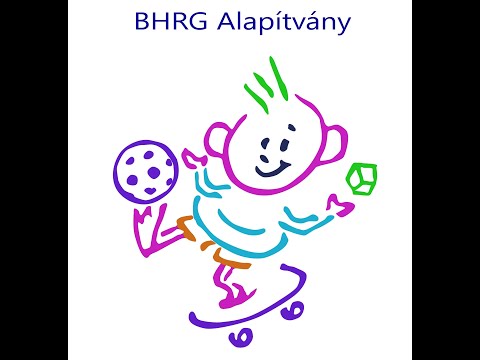Ez a wikiHow megtanítja, hogyan lehet egy vagy több képet manuálisan letölteni egyetlen weboldalról iPhone -ra vagy iPadre, Android -eszközre vagy asztali számítógépre.
Lépések
1. módszer a 3 -ból: iPhone vagy iPad készüléken

1. lépés Nyisson meg egy webböngészőt

2. lépés. Keresse meg a letölteni kívánt képet
Ehhez böngésszen vagy keressen egy adott képet.
A Google Internetes Keresőben koppintson a ikonra KÉPEK a keresősáv alatt a kereséshez kapcsolódó képek megtekintéséhez.

3. lépés A kép megnyitásához érintse meg hosszan

4. lépés: Koppintson a Kép mentése elemre
A kép el lesz mentve az eszközére, és megtekintheti a Fotók alkalmazásban.
- A 3D Touch funkcióval rendelkező eszközökön, például az iPhone 6S és 7 készüléken, érintse meg a Megosztás ikont-a téglalapot a kép alatt felfelé mutató nyíllal-, majd koppintson a Kép mentése.
- Nem minden webes kép tölthető le.
2. módszer a 3 -ból: Androidon

1. lépés Nyisson meg egy webböngészőt

2. lépés. Keresse meg a letölteni kívánt képet
Ehhez böngésszen vagy keressen egy adott képet.
A Google Internetes Keresőben koppintson a ikonra KÉPEK a keresősáv alatt a kereséshez kapcsolódó képek megtekintéséhez.

Lépés 3. Érintsen meg hosszan egy képet

4. lépés: Koppintson a Kép letöltése elemre
A képet az eszközre menti, és megtekintheti azt az eszköz fotóalkalmazásában, például a Galériában vagy a Google Fotókban.
Nem minden webes kép tölthető le
3. módszer a 3 -ból: Windows vagy Mac rendszeren

1. lépés Nyisson meg egy webböngészőt

2. lépés. Keresse meg a letölteni kívánt képet
Ehhez böngésszen vagy keressen egy adott képet.
A Google Internetes Keresőben kattintson a gombra Képek az ablak tetején, hogy megtekinthesse a kereséséhez kapcsolódó képeket.

3. lépés: Kattintson a jobb egérgombbal a képre
Ezzel elindít egy helyi előugró menüt.
A jobb egérgombbal egér vagy trackpad nélküli Mac számítógépeken a Control+kattintás vagy kattintás két ujjal

4. lépés Kattintson a Kép mentése másként… gombra
Nem minden webes kép tölthető le

5. lépés: Nevezze el a képet, és válassza ki a mentési helyet

6. lépés. Kattintson a Mentés gombra
A kép a megadott helyre kerül mentésre.
Videó - A szolgáltatás használatával bizonyos információk megoszthatók a YouTube -lal

Figyelmeztetések
- A fenntartott jogú képek nyilvános használata szerzői jogsértés lehet. Ellenőrizze a kép Creative Commons állapotát, vagy kérjen engedélyt a szerzői jog tulajdonosától.
- Mindig adjon elismerést a fotósnak.